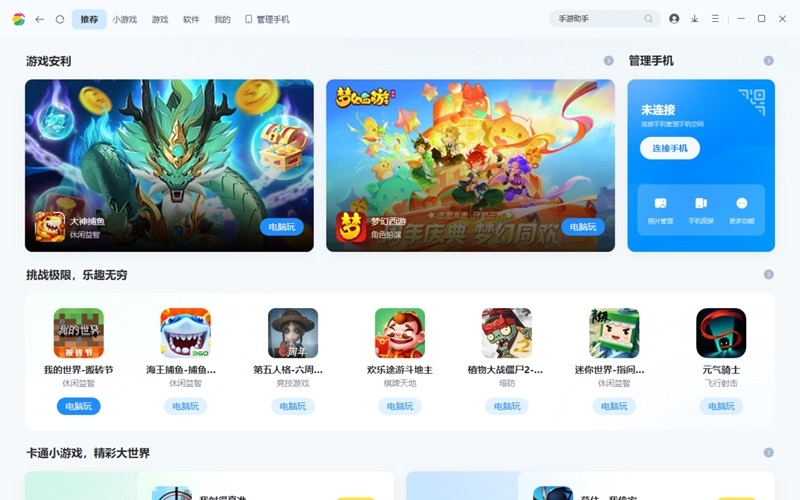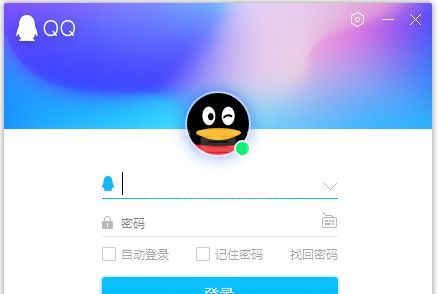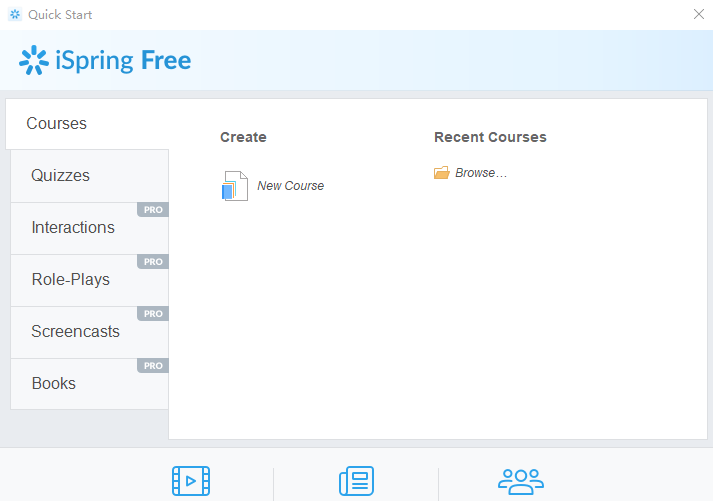RedHat下载|Linux RedHat系统v9.0中文版ISO镜像最新版
- 软件大小:1.40G
- 授权方式:免费版
- 软件类型:免费
- 软件语言:简体中文
- 运行环境:.rar
- 更新日期:2024-08-27
- 软件介绍
- 下载地址
- 大家都在用
RedHat是非常有名的一款Linux版本,该操作系统具有易用,稳定等特点、性能强劲等特点,它拥有强大的可伸缩性和虚拟化特性,高清简洁的图形界面,运行系统稳定,操作非常方便,帮助用户轻松使用Linux完成各种工作任务,深受不少用户的喜欢和好评,适用范围也比较广泛,软件还支持用户存储与扩展的服务器虚拟化技术,帮助更好的整合服务,满足用户的各种Linux系统功能需求。本站提供的Linux RedHat系统v9.0为最新版本。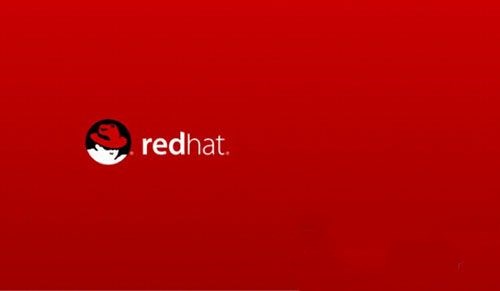
RedHat系统特点:
1. 虚拟化技术
在各种平台上支持虚拟化技术
在Red Hat Enterprise Linux Advanced Platform支持存储与扩展的服务器虚拟化技术
Red Hat Network提供各种虚拟化系统的支持virt-manager, libvirtirsh管理工具
2. 内核与性能
基于Linux 2.6.18内核
支持多核处理器
广泛的新硬件支持
更新的基于Kexec/Kdump的Dump支持
支持Intel Network Accelerator Technology (IOAT)
对于大型SMP系统技持的增强
增强的管道缓存
内核缓存接合能力用于改进IO缓存操作
3. 安全
SELinux增强
图形化SELinux管理界面
集成的目录和安全机制
增强的IPESEC提高安全与性能
新的审计机制用于提供新的搜索、报表和实时监控的能力
4. 网络与互操作性
支持Autofs, FS-Cache和iSCSI
增强的IPv6支持
改进的Microsoft®文件/打印和Active Directory集成
5. 桌面
更新的管理工具、应用程序和对笔记本的支持
改进的ACPI支持,包括Suspend to Disk
智能卡登录,包括PKI/Kerberos认证
集成的多媒体支持
增强的即插即用支持
Network Manager提供自动的有线和无线网络配置
基于AIGLX/Compiz的图形化界面(支持淡化、透明等效果)
6. 开发环境
增强的开发工具,包括System Tap和Frysk
GCC4.1和glibc 2.5工具链
7. 存储
支持根设置多路IO(MPIO),提高可用性
服务器产品中包含单系统/客户的Red Hat Global File System支持
块设备数据加密支持
8. 管理
安装过程更新简化系统配
基于Yum/Pup的Red Hat Network更新
Conga集群和存储管理
redhat linux最新版本是非常经典的一款linux系统,改系统更新到redhat9.0后停止了更新,极光下载站为大家提供的是最新版本iso镜像文件,大家安装下面的教程就能快速完成安装。
red hat linux系统介绍
linux操作系统于1991年诞生,目前已经成为主流的操作系统之一。其版本从开始的0.01版本到目前的2.6.28.4版本经历了二十多年的发展,从最初的蹒跚学步的“婴儿”成长为目前在服务器、嵌入式系统和个人计算机等多个方面得到广泛应用的操作系统。
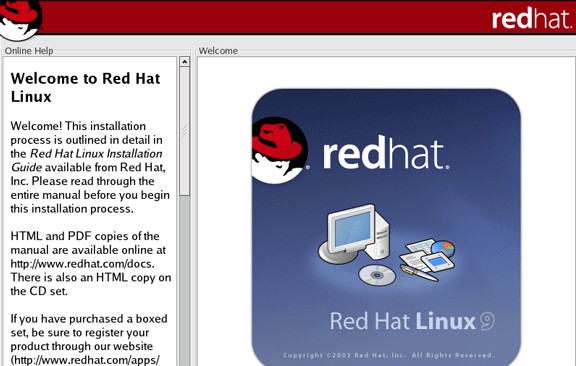
redhat安装教程
红帽子linux安装方式很多,我们选择最简单环保的虚拟机来进行安装。首先,需要下载配置虚拟机,以最常用的vmware为例.
1、打开虚拟机,选择新建虚拟机
2、选择标准
3、载入我们下载的1号文件.iso
4、选择操作系统和版本,选择虚拟内存为1024MB,其他全部默认即可
Red Hat Linux安装
1、点击打开此虚拟机电源,自动进入Red hat linux安装界面,直接按“回车”键表示以“图形界面”安装;若想以文本界面安装,则输入“linux text 回车”
2、“OK”键表示检查光盘,“Skip”键表示跳过检查。我们选“Skip”(此处界面用方向键控制,回车键为确定)
3、点击Next
4、语言种类,选择“简体中文”,点击Next
5、键盘鼠标和鼠标,选择默认的即可
6、安装类型,选择“定制”
7、选择手工分区
8、如果出现提示,我们点“是”之后选择“新建”
9、我们首先添加一个,挂载点为/boot分区(相当于windows下的引导分区),“文件系统类型”为ext3,“固定大小”为100M。
10、再点“新建”,添加一个swap文件系统(内存交换区)。无挂载点,在“文件系统类型”那一栏选择 “swap” ,大小为虚拟机内存的2倍,由于内存我们设为1024M,则我们设置“swap”扇区大小为2048M
11、最后我们再点一次“新建”,挂载点为 “/”根分区,“文件系统类型”为ext3,在“大小”选项中,我们选择“使用全部可用空间”,然后点击
12、此处无需设置
13、网络配置,点编辑
14、取消“使用DHCP进行配置" 设置好“IP地址:192.168.1.122”((不要与同一机器的IP相同)与“子网掩码:255.255.255.0”,点确定。
15、手动设置项根据自己情况输入,如
16、防火墙配置,设置为“无防火墙”
17、语言支持保持默认
18、选择“亚洲、上海”时区
19、设置root超级用户根口令,用户名默认为root,设置好密码。
20、验证配置保持默认
21、安装需要的软件,用户根据自己的需求选择(建议全部安装),页面最后的名称和功能于此处相对应。
22、开始安装
23、弹出更换光盘窗口后,打开左上--虚拟机(M)--设置
24、点击设备CD,确认设备状态是否已连接,单击浏览更换镜像文件为CD2,点击确定继续安装,最后弹出更换光盘3也按此操作。
25、选择否
26、图形化界面和显示器配置,我们选择恢复原值
27、安装完成,这时虚拟机中的系统会自动重启进行用户以及密码的配置
28、进行“日期及时间”的设置
29、进行声卡的测试
30、Red Hat网络,选择否
31、额外光盘,点击前进即可
32、配置完毕,系统自动重启,输入帐号密码,开始体验Red Hat Linux
软件功能
1、XFree86—用于X工作站的基本字体、程序和文档
2、XFree86-100dpi-fonts—用于X窗口系统的一组分辨率为100DPI的字体
3、XFree86-75dpi-fonts—用于X窗口系统的一组分辨率为75DPI的字体
4、XFree86-font-utils—安装字体所需的工具程序
5、XFree86-tools—用在XFREE86的各种工具
6、XFree86-twm—简单的窗口管理器
7、XFree86-xauth—X规范文件工具
8、Bitmap-fonts—精选的点阵字体集合
9、Desktop-backgrounds-basic—桌面背景基础集合
10、Xinitrc—X窗口系统的默认启动脚本可选的软件包
11、XFree86-xdm—X显示管理器
12、Authconfig-gtk—用来设置NIS和屏蔽口令的图形化工具
13、Desktop-backgrounds-extra—桌面背景图象
14、Firstboot—初始系统配置工具
15. Gdm—GNOME显示管理器
16、Openssh-askpass—OPENSSH和X的口令对话框
17、Openssh-askpass-gnome—OPENSSH、X和GNOME的口令对话框
18、Redhat-config-date—修改系统日期和时间的图形化界面
19、Redhat-config-network—RED HAT LINUX网络配置工具的图形化用户界面
20、Redhat-config-packages—RED HAT LINUX的软件包管理器
21、Redhat-config-printer-gui—PRINTCONF的GUI前端
22、Redhat-config-services—是一个Initscript和xinetd配置工具
23、Redhat-config-soundcard—用来检测和配置声卡的图形化界面
24、Redhat-config-users—一个管理用户和群组的图形化界面
25、Redhat-config-xfree86—配置Xfree86的图形化界面
26、Redhat-logviewer—查看日志文件的图形化界面
27、Redhat-switch-mail-gnome—用于邮件传输代理切换器的GUI界面
28、Redhat-switch-printer-gnome—打印系统切换器的GUI界面
29、Thn-applet—用来标明有可用的新的RED HAT软件包的棉板插件
30、Switchdesk—桌面环境切换器
31、Up2date-gnome—更新代理的GUI界面
32、Usermode-gtk—用于某些用户帐号管理任务的图形化界面
33、Xisdnload—X窗口系统的ISDN连接平均载量显示
RedHat下载|Linux RedHat系统v9.0中文版ISO镜像最新版免责声明:
1、本软件及软件版权属各自产权人所有,
2、只用于个人封装技术研究交流使用,不得用于商业用途,
3、且本网站不承担任何技术及版权问题,请在试用后24小时内删除。
4、如果您对本软件有任何意见和建议,欢迎到反馈,请购买正版软件!
- v8.2.24正版
- v2.0.0.2正版
- v3.5.24官方版
- V4.13.6137官方版
- v3.5.0.1官方版
- v22.1.0正版